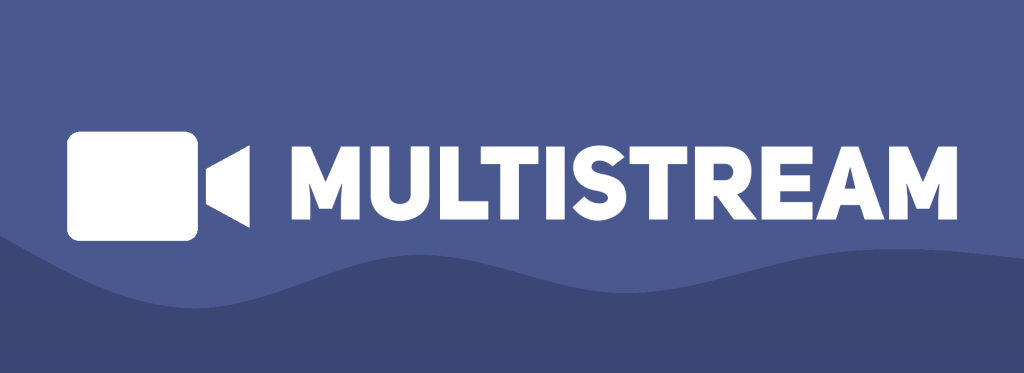
Mises à jour des vidéos et partages d’écran – Multistream et plus encore !
MemerK & Royal • Publié le 7 July 2020
articles- Note : Ces nouveautés ne sont disponibles que sur la version bureau !
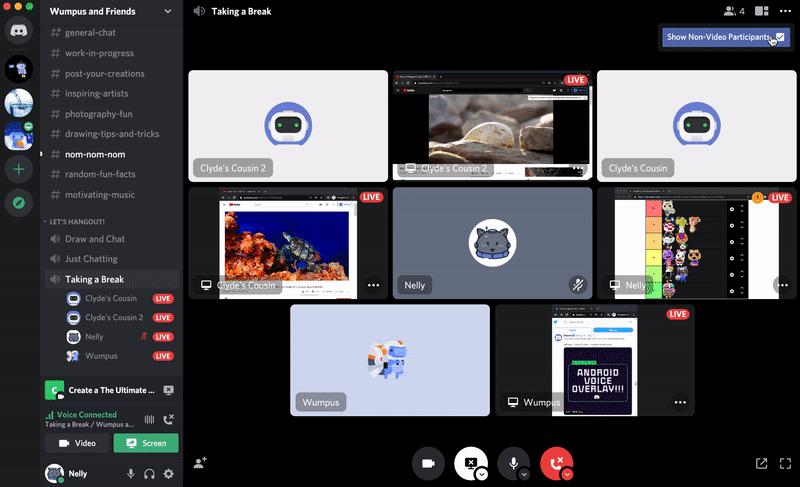
Des améliorations majeures ont été ajoutées à Discord afin de vous permettre de regarder tous les streams de vos amis dans une seule vue et d'activer rapidement toutes vos options vocales et vidéo directement dans l'appel !
Que couvre cet article ?
- La nouvelle interface utilisateur multistream
- Affichage vidéo/stream uniquement
- Modification des paramètres des participants
- Options avancées d'appel
- Options de partage d'écran en cours d'appel
- Paramètres vocaux en cours d'appel
LA NOUVELLE INTERFACE UTILISATEUR MULTISTREAM
───────────────────────────────
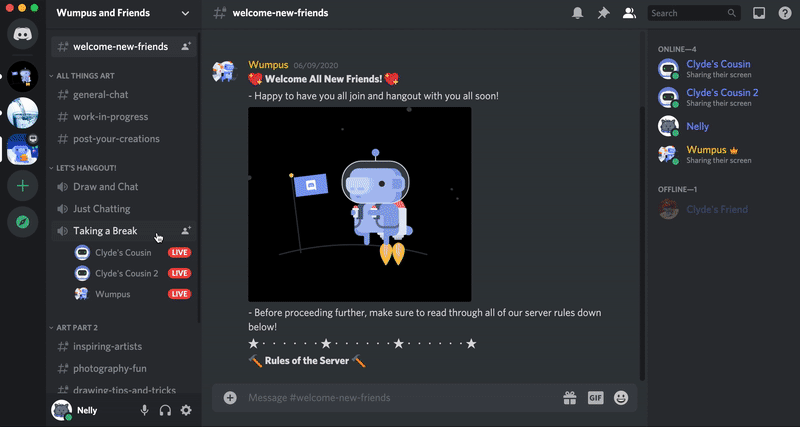
Nous avons dévoilé et ajouté une fonctionnalité autrefois cachée - le multistream ! Avec le multistream, vous aurez désormais la possibilité de regarder plusieurs streams en même temps !
Lorsque vous êtes en communication sur un serveur ou un groupe privé où plusieurs amis streament, appuyez sur l'icône représentant un œil sur le stream de l'ami spécifique et "Commencez à regarder plusieurs streams" !
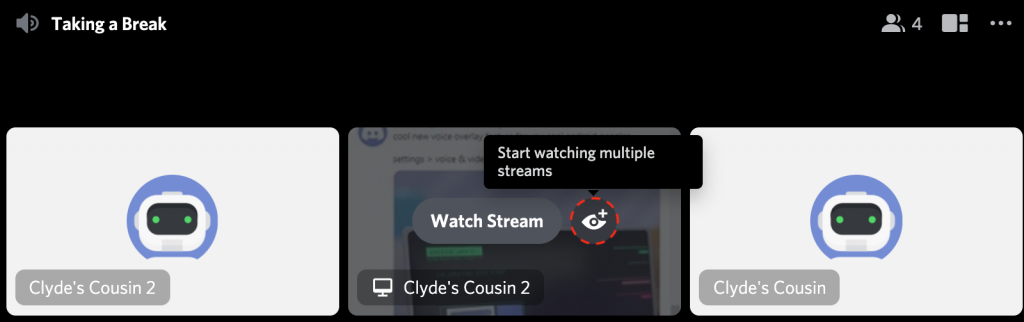
- Note : Si vous appuyez sur "Regarder le stream" au lieu de l'icône de l'œil, vous passerez à la place sur le nouveau stream ! VIDÉO / FLUX UNIQUEMENT
VIDÉO/STREAM UNIQUEMENT
───────────────────────────────
Si vous souhaitez vous concentrer uniquement sur les streams/vidéos de vos amis, vous pouvez également cliquer sur le menu à trois points dans le coin supérieur droit, puis décocher l'option "Afficher les participants non-vidéo" !
Une fois cette option décochée, tous les participants qui n'utilisent que le chat vocal (mais pas la vidéo) seront supprimés de la vue !
Vous pourrez toujours discuter avec ces amis par appel vocal, mais vous ne verrez pas leur profil dans cette vue !
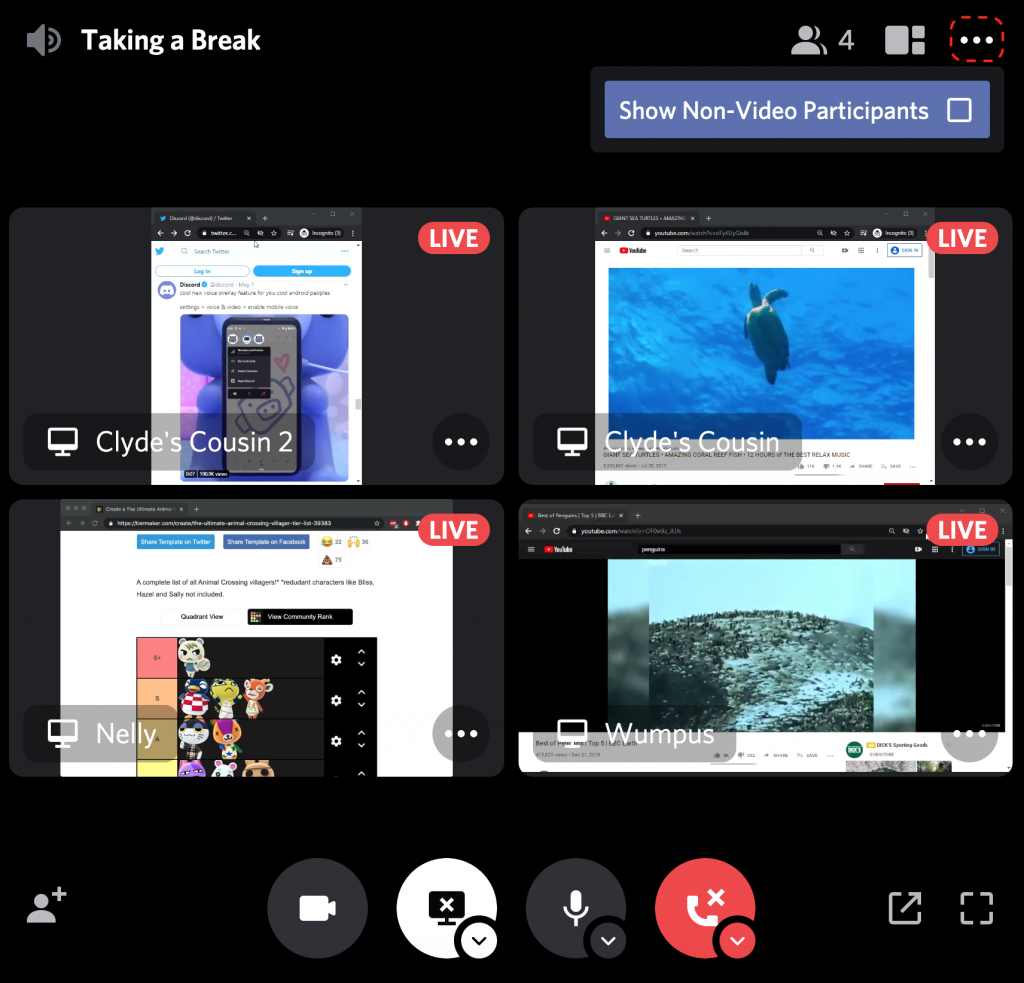
MODIFICATION DES PARAMÈTRES DES PARTICIPANTS
───────────────────────────────
Au cours de l'appel, vous pourrez désormais modifier directement les paramètres de streams et audio pour chaque participant individuellement !
En cliquant avec le bouton droit ou en cliquant sur le menu à trois points dans le coin inférieur droit de chaque fenêtre, vous invoquerez le menu déroulant Options ! Dans le menu, vous pourrez :
- Arrêter de regarder un stream.
- Mettre en sourdine un utilisateur spécifique.
- Modifier le volume du stream d'un utilisateur spécifique.
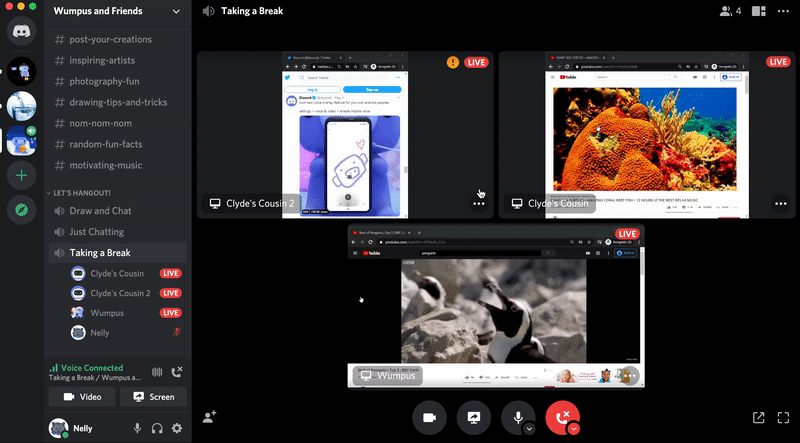
OPTIONS AVANCÉES D'APPEL
────────────────────────────────
En appuyant sur l'icône (flèche) de chacun des boutons du menu d'appel vocal, vous pourrez basculer sur :
- Quelle caméra vous utilisez.
- La qualité de votre stream et l'écran que vous partagez.
- Vos paramètres audio et vocaux.
- Et enfin, quels streams vous souhaitez arrêter de regarder.
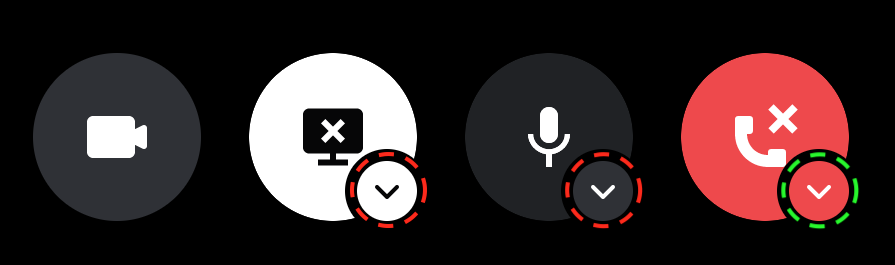
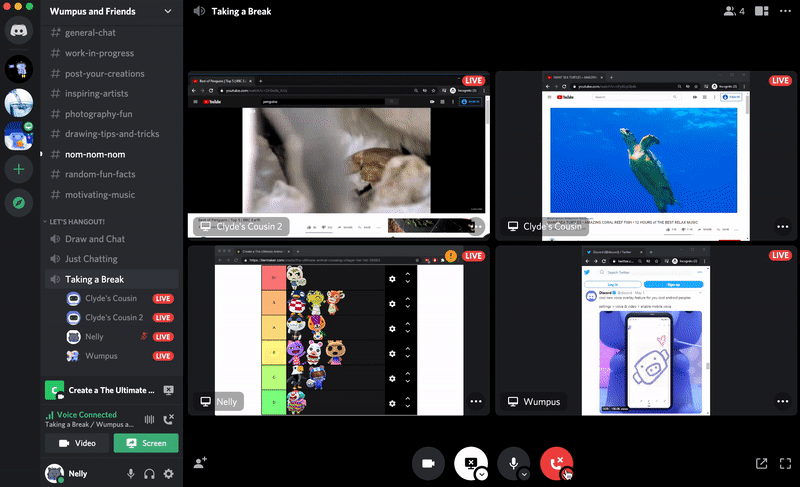
OPTIONS DE PARTAGE D'ÉCRAN EN APPEL
───────────────────────────────
Vous pourrez modifier directement la qualité de votre stream, notamment en modifiant la fréquence d'images et la résolution de votre stream directement dans l'appel !
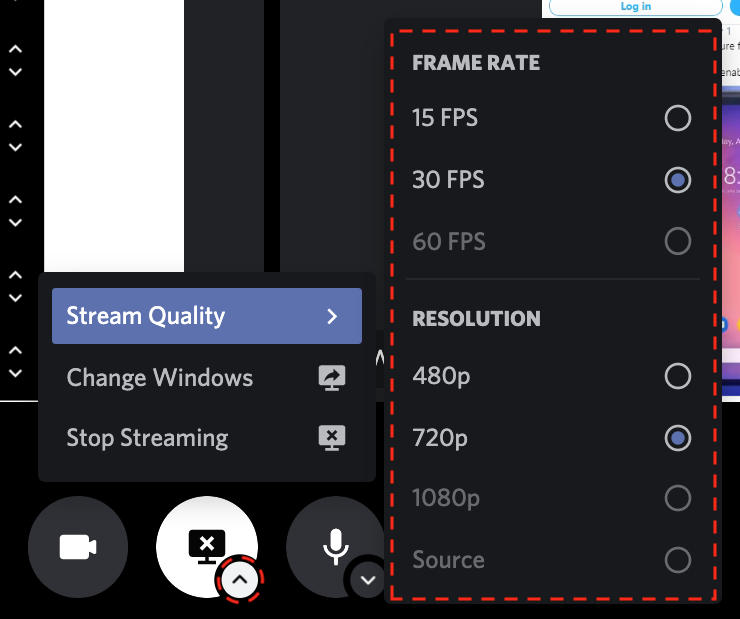
Si vous souhaitez passer d'une fenêtre à une autre, vous pourrez facilement l'échanger en sélectionnant l'option « Changer de fenêtre » !
Vous pouvez facilement arrêter le stream en sélectionnant "Stop Streaming | Arrêter le Stream" quand vous avez fini !
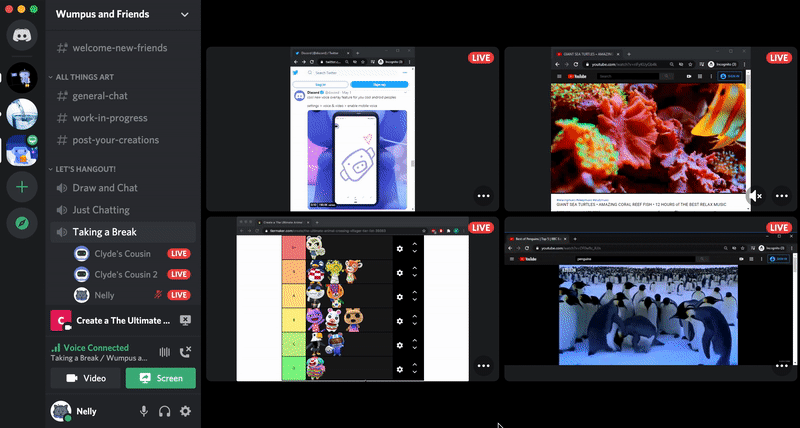
RÉGLAGES VOCAUX ET AUDIO EN APPEL
─────────────────────────────────
Si vous avez oublié de changer votre micro ou votre casque avant l'appel, le nouveau menu vous aidera à modifier les paramètres sur le champ !
Vous pouvez désormais :
- Changer votre périphérique d'entrée et de sortie directement dans l'appel.
- Vous rendre dans vos paramètres vocaux, puis revenir immédiatement à l'appel une fois que vous avez terminé vos changements !
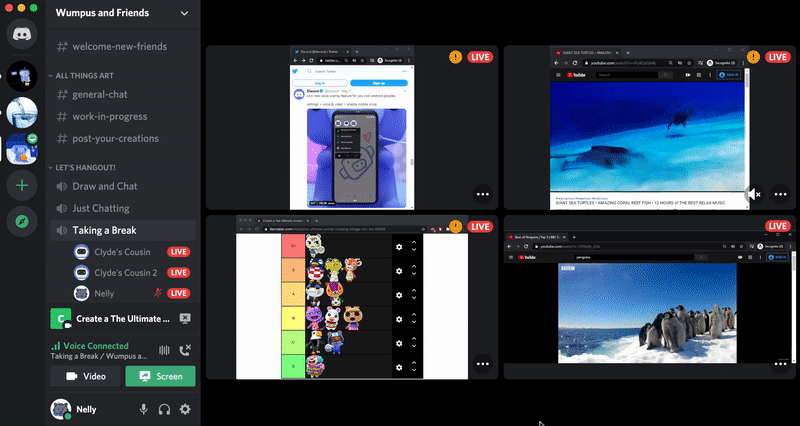
Traduction de l'article « Video & Screenshare Updates - Multistream and More! » écrit par Potato le 2 juillet 2020, sur le support de Discord, par Royal & MemerK.
